Maison >tutoriels informatiques >Dépannage >Comment corriger le code d'erreur de restauration du système 0x81000202 sous Windows ?
Comment corriger le code d'erreur de restauration du système 0x81000202 sous Windows ?
- DDDoriginal
- 2024-11-06 16:51:39832parcourir
Obtenir le code d'erreur 0x81000202 dans la restauration du système Windows peut être frustrant, en particulier lorsque vous rétablissez votre système à un état antérieur dans l'espoir de résoudre un problème. Cette erreur indique généralement que le VSS – Volume Shadow Copy Service, dont dépend la restauration du système pour créer et gérer les points de restauration – fonctionne mal. Les utilisateurs signalent souvent avoir rencontré ce problème lorsqu'ils tentent de créer ou d'utiliser un point de restauration, mais cette activité est interrompue par un message d'erreur indiquant que la restauration du système n'a pas pu démarrer car VSS ne fonctionne pas.
Les causes de l'erreur 0x81000202 sont variées. Cependant, la cause la plus fréquente de cette erreur est que le service de cliché instantané des volumes est désactivé ou corrompu et ne fonctionne donc pas correctement, ce qui signifie que la restauration du système ne peut pas fonctionner. Cependant, ce problème peut également être dû à des fichiers système corrompus ou endommagés, car la restauration du système nécessite l'intégrité de certains fichiers Windows clés. Cela peut également se produire en raison d'un conflit potentiel avec certaines applications tierces telles que des programmes antivirus ou des utilitaires d'optimisation du système qui peuvent bloquer ou interférer avec les opérations VSS.
En effet, pour de nombreux utilisateurs, ce problème survient juste après un changement important du système, comme une nouvelle mise à jour de Windows ou après l'installation d'un nouveau logiciel qui a modifié les paramètres du système de manière indésirable. D'autres ont affirmé que certains services d'arrière-plan responsables du travail de restauration du système avaient été désactivés accidentellement et étaient devenus une partie de la cause de cette erreur. D'autres découvrent que des problèmes de configuration avec le service WMI peuvent être un autre résultat en 0x81000202, compliquant encore plus les choses.
Il est possible de surmonter ce problème en vérifiant que les services requis sont activés et en cours d'exécution, en effectuant des vérifications des fichiers système et en recherchant les conflits logiciels. Exécutez les vérifications, assurez-vous que les services principaux sont activés, puis la restauration du système fonctionnera à nouveau. Pour les utilisateurs qui ne souhaitent pas s'impliquer dans un processus de dépannage manuel, un utilitaire tel que FortectMac Washing Machine X9 facilitera le processus de détection et résoudra les problèmes plus profonds du système pour l'assurance que la restauration du système fonctionnera à nouveau.
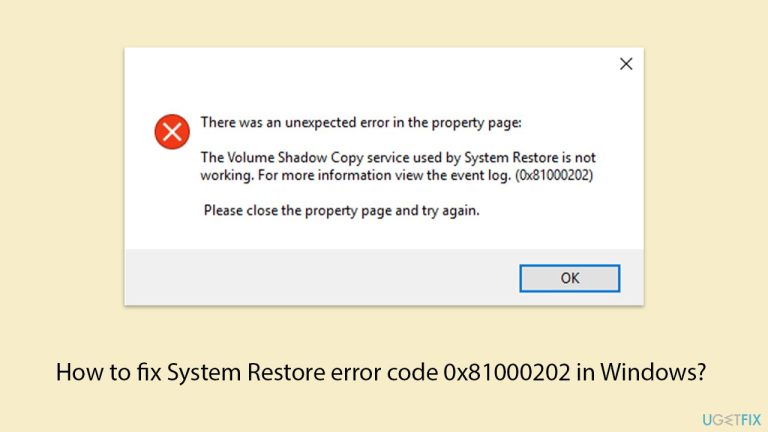
Correction 1. Assurez-vous que le service Volume Shadow Copy (et d'autres services) est en cours d'exécution
Le service de cliché instantané des volumes (VSS) doit être actif pour que la restauration du système fonctionne correctement. D'autres services tels que Microsoft Software Shadow Copy Provider et Windows Management Instrumentation (WMI) doivent également être exécutés pour que la restauration du système fonctionne correctement.
- Tapez Services dans la recherche Windows et appuyez sur Entrée.
- Faites défiler vers le bas pour localiser Volume Shadow Copy Service (VSS).
- Double-cliquez sur le service, et sélectionnez Automatique sous le Type de démarrage dans le menu déroulant.
- S'il est déjà en cours d'exécution, faites un clic droit et choisissez Redémarrer.
- Si le service n'est pas en cours d'exécution, double-cliquez dessus pour ouvrir les Propriétés, et sélectionnez Automatique sous le Type de démarrage dans le menu déroulant.
- Cliquez sur Démarrer, Appliquer, et OK.
- Répétez ce processus avec le fournisseur de clichés instantanés de logiciels Microsoft et Windows Management Instrumentation.
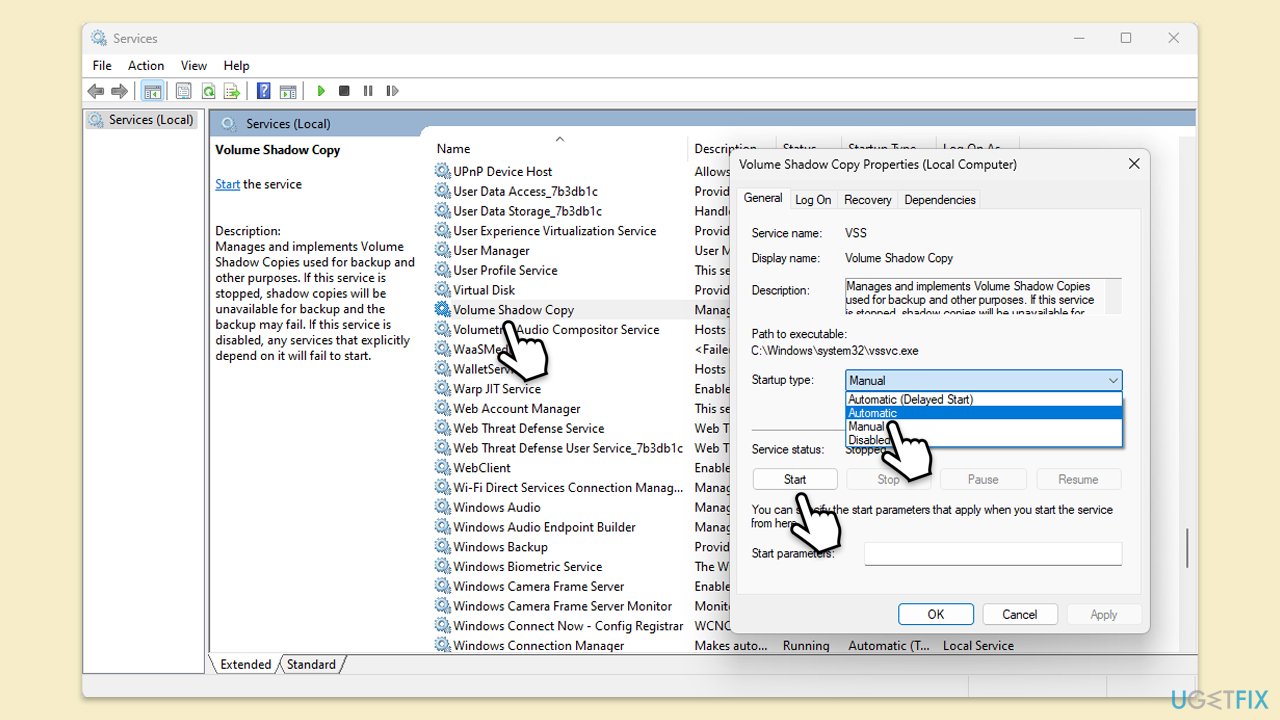
Correction 2. Vérifiez les conflits logiciels
Certains programmes tiers, tels que des logiciels antivirus ou des optimiseurs de système, peuvent interférer avec VSS et la restauration du système.
- Désactivez temporairement votre logiciel antivirus ou tout outils d'optimisation.
- Essayez d'utiliser à nouveau la Restauration du système pour voir si l'erreur est résolue.
Correction 3. Exécutez les analyses SFC et DISM
Vous pouvez réparer les fichiers système corrompus à l'aide des outils SFC et DISM.
- Tapez cmd dans la recherche Windows.
- Cliquez avec le bouton droit sur Invite de commandes et choisissez Exécuter en tant qu'administrateur.
- Lorsque Contrôle de compte d'utilisateur vous demande si vous souhaitez autoriser les modifications, cliquez sur Oui.
- Copiez et collez la commande suivante en appuyant sur Entrée après :
sfc /scannow - Attendez que l'analyse soit terminée. Si Windows détecte des violations de l'intégrité des fichiers système, il tentera de les corriger. Après cela, utilisez l'ensemble des commandes suivantes, en appuyant sur Entrée à chaque fois :
DISM /Online /Cleanup-Image /CheckHealth
DISM /En ligne /Cleanup-Image /ScanHealth
DISM /En ligne /Cleanup-Image /RestoreHealth
- (Remarque : si vous obtenez une erreur lors de l'exécution de cette dernière commande, ajoutez /Source:C:RepairSourceWindows /LimitAccess à et réessayez).
- Fermez l'invite de commande et redémarrez votre ordinateur.

Correction 4. Vérifiez les paramètres de protection du système
Assurez-vous que la protection du système est activée sur le lecteur sur lequel vous souhaitez créer ou utiliser un point de restauration.
- Tapez Protection du système dans la recherche Windows et appuyez sur Entrée.
- Sélectionnez le lecteur avec la protection du système activée et cliquez sur Configurer.
- Assurez-vous que Activer la protection du système est sélectionné et définissez une limite d'utilisation de espace disque approprié.
- Appliquez les modifications et réessayez d'utiliser la restauration du système.
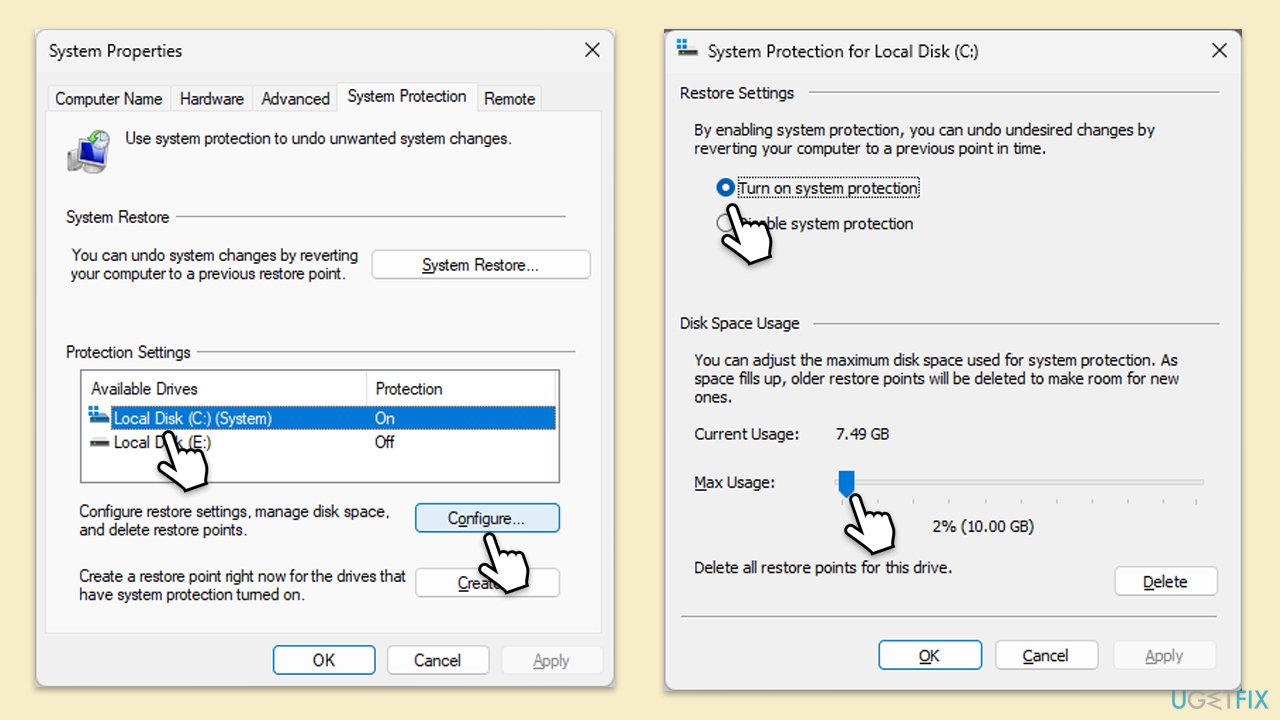
Correction 5. Utiliser Clean Boot
L'exécution de la restauration du système en mode Clean Boot peut contourner les conflits potentiels qui se produisent lors d'un fonctionnement normal.
- Tapez msconfig dans la recherche Windows et appuyez sur Entrée pour ouvrir la fenêtre de configuration du système.
- Cliquez sur l'onglet Services et cochez la case Masquer tous les services Microsoft.
- Cliquez sur Désactiver tout pour désactiver les services non Microsoft, puis cliquez sur l'onglet Démarrage.
- Ouvrez le Gestionnaire des tâches, désactivez tous les éléments de démarrage et fermez le Gestionnaire des tâches.
- Allez dans l'onglet Boot et cochez l'option Safe Boot .
- Cliquez sur OK dans la fenêtre Configuration du système et redémarrez votre ordinateur.
- Essayez d'utiliser la restauration du système à partir du mode sans échec pour voir si l'erreur est résolue.
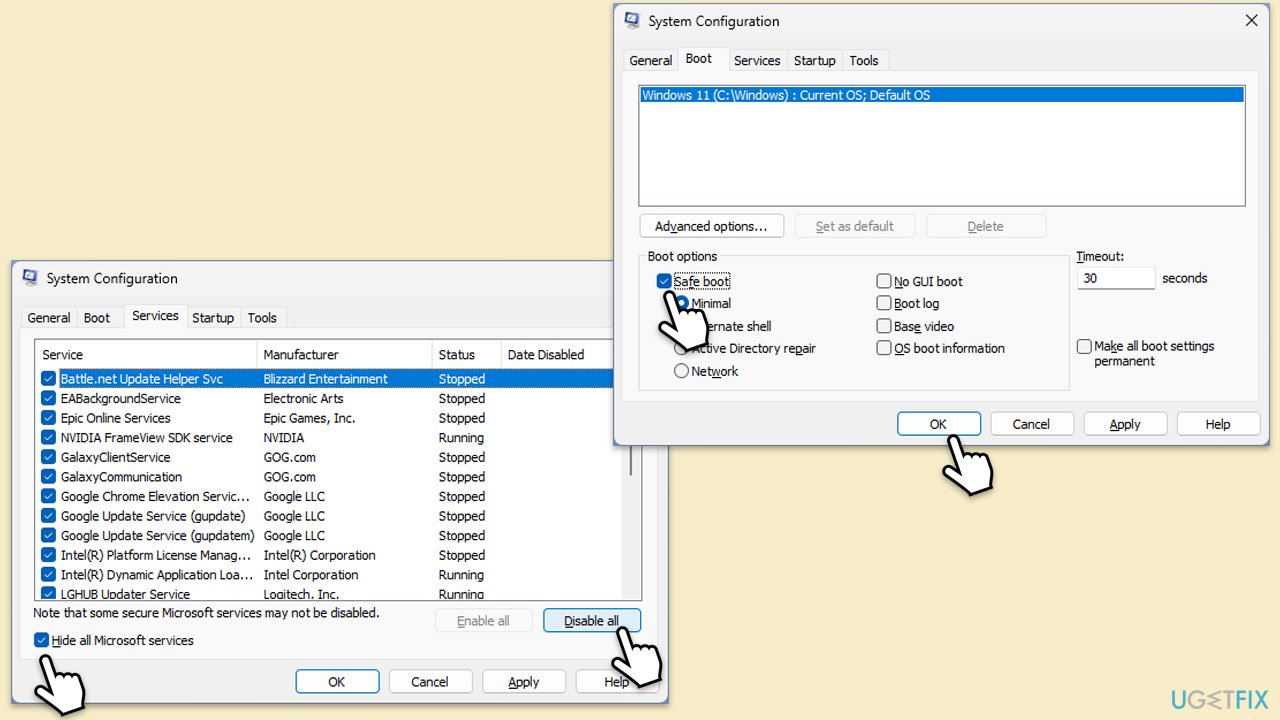
Ce qui précède est le contenu détaillé de. pour plus d'informations, suivez d'autres articles connexes sur le site Web de PHP en chinois!
Articles Liés
Voir plus- Comment résoudre l'erreur fatale de Win11Steam
- Comment résoudre le problème selon lequel l'installation de Win11 nécessite TPM2.0
- Étapes simples et efficaces pour résoudre l'erreur 0x80070057
- Correction de l'erreur 0x80070057 : résolvez rapidement les problèmes informatiques
- guide win11 pour installer des applications Android

